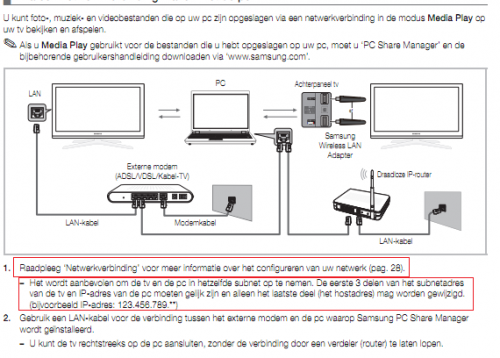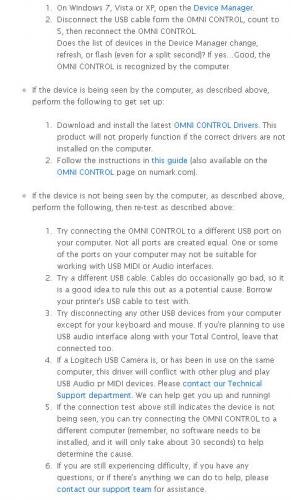-
Items
26.326 -
Registratiedatum
-
Laatst bezocht
Inhoudstype
Profielen
Forums
Store
Alles dat geplaatst werd door clarkie
-
- Open Internet explorer. - Druk op de Alt toets op je toetsenbord. Er verschijnt een menu. - Ga naar het menu Extra en kies Internetopties. - Op de tab Geavanceerd klik je onderaan op de knop Opnieuw instellen... - Klik nogmaals op Opnieuw instellen. - Klik op Sluiten en herstart internet explorer. Opmerking: Bovenstaande procedure kan ook volautomatisch gebeuren, door dit programma te downloaden en uit te voeren: reset IE naar standaardinstellingen (klik erop). Meer info over het opnieuw instellen van IE, vindt u hier. ---------- Post toegevoegd om 21:29 ---------- Vorige post was om 21:28 ---------- helpt het niet voer dan onderstaande uit: We zullen eens nagaan of malware of virussen de oorzaak zijn van je probleem. 1. Download HijackThis. Klik bij "HijackThis Downloads" op "Installer". Bestand HijackThis.msi opslaan. Daarna kiezen voor "uitvoeren". Hijackthis wordt nu op je PC geïnstalleerd, een snelkoppeling wordt op je bureaublad geplaatst. Als je geen netwerkverbinding meer hebt, kan je de download doen met een andere pc en het bestand met een usb stick overbrengen Als je enkel nog in veilige modus kan werken, moet je de executable downloaden. Sla deze op in een nieuwe map op de C schijf (bvb C:\\hijackthis) en start hijackthis dan vanaf deze map. De logjes kan je dan ook in die map terugvinden. 2. Klik op de snelkoppeling om HijackThis te starten. (lees eerst de rode tekst hieronder!) Klik ofwel op "Do a systemscan and save a logfile", ofwel eerst op "Scan" en dan op "Savelog". Er opent een kladblokvenster, hou gelijktijdig de CTRL en A-toets ingedrukt, nu is alles geselecteerd. Hou gelijktijdig de CTRL en C-toets ingedrukt, nu is alles gekopieerd. Plak nu het HJT logje in je bericht door CTRL en V-toets. Krijg je een melding ""For some reason your system denied writing to the Host file ....", klik dan gewoon door op de OK-toets. Let op : Windows Vista & 7 gebruikers dienen HijackThis als “administrator” uit te voeren via rechtermuisknop “als administrator uitvoeren". Indien dit via de snelkoppeling niet lukt voer je HijackThis als administrator uit in de volgende map : C:\\Program Files\\Trend Micro\\HiJackThis of C:\\Program Files (x86)\\Trend Micro\\HiJackThis. (Bekijk hier de afbeelding ---> Klik hier) Wil je in woord en beeld weten hoe je een logje met HijackThis maakt en plaatst op het forum, klik dan HIER. 3. Na het plaatsen van je logje wordt dit door een expert (Kape of Kweezie Wabbit) nagekeken en begeleidt hij jou verder door het ganse proces.
-

Android beveiliging
clarkie reageerde op Nederbelg's topic in Archief Bestrijding malware & virussen
Je kan hier eens een kijkje nemen naar mogelijke antivirussoftware. -
We zullen eerst eens nagaan of malware of virussen de oorzaak zijn van je probleem. 1. Download HijackThis. Klik bij "HijackThis Downloads" op "Installer". Bestand HijackThis.msi opslaan. Daarna kiezen voor "uitvoeren". Hijackthis wordt nu op je PC geïnstalleerd, een snelkoppeling wordt op je bureaublad geplaatst. Als je geen netwerkverbinding meer hebt, kan je de download doen met een andere pc en het bestand met een usb stick overbrengen Als je enkel nog in veilige modus kan werken, moet je de executable downloaden. Sla deze op in een nieuwe map op de C schijf (bvb C:\\hijackthis) en start hijackthis dan vanaf deze map. De logjes kan je dan ook in die map terugvinden. 2. Klik op de snelkoppeling om HijackThis te starten. (lees eerst de rode tekst hieronder!) Klik ofwel op "Do a systemscan and save a logfile", ofwel eerst op "Scan" en dan op "Savelog". Er opent een kladblokvenster, hou gelijktijdig de CTRL en A-toets ingedrukt, nu is alles geselecteerd. Hou gelijktijdig de CTRL en C-toets ingedrukt, nu is alles gekopieerd. Plak nu het HJT logje in je bericht door CTRL en V-toets. Krijg je een melding ""For some reason your system denied writing to the Host file ....", klik dan gewoon door op de OK-toets. Let op : Windows Vista & 7 gebruikers dienen HijackThis als “administrator” uit te voeren via rechtermuisknop “als administrator uitvoeren". Indien dit via de snelkoppeling niet lukt voer je HijackThis als administrator uit in de volgende map : C:\\Program Files\\Trend Micro\\HiJackThis of C:\\Program Files (x86)\\Trend Micro\\HiJackThis. (Bekijk hier de afbeelding ---> Klik hier) Wil je in woord en beeld weten hoe je een logje met HijackThis maakt en plaatst op het forum, klik dan HIER. 3. Na het plaatsen van je logje wordt dit door een expert (Kape of Kweezie Wabbit) nagekeken en begeleidt hij jou verder door het ganse proces.
-
Download revo uninstaller en installeer. Probeer dan apple software update te verwijderen. Handleiding vindt je hier. Voer ook ccleaner nog eens uit tot je geen fouten meer krijgt.
-
Plaats een herstelpunt terug van juist voor dat je de opruimactie gehouden hebt. Hoe je dat doet lees je hier.
-
Heb je de laptop ook herstart na het installeren van de driver?
-
Verwijder onderstaande software in de volgorde zoals vermeld via start -> configuratiescherm-> programma's en onderdelen. iTunes QuickTime Apple Software Update Apple Mobile Device Support Bonjour Apple Application Support (iTunes 9 of hoger) Voer dan onderstaande uit: Download CCleaner. (Als je het nog niet hebt) Installeer het (Als je niet wil dat Google Chrome op je pc als standaard webbrowser wordt geïnstalleerd, moet je de 2 vinkjes wegdoen !!!) en start CCleaner op. Klik in de linkse kolom op “Cleaner”. Klik achtereenvolgens op ‘Analyseren’ en 'Schoonmaken'. Klik vervolgens in de linkse kolom op “Register” en klik op ‘Scan naar problemen”. Als er fouten gevonden worden klik je op ”Herstel geselecteerde problemen” en ”OK”. Dan krijg je de vraag om een back-up te maken. Klik op “JA”. Kies dan “Herstel alle geselecteerde fouten”. Soms is 1 analyse niet voldoende. Deze procedure mag je herhalen tot de analyse geen fouten meer aangeeft. Sluit hierna CCleaner terug af. Wil je dit uitgebreid in beeld bekijken, klik dan hier voor de handleiding. Installeer dan Itunes opnieuw via deze link.
-
Wat bedoel je daar mee? Voer je de download uit vanaf deze site?(klik erop) Kan je een screen maken van de foutmelding en die plaatsen in een volgend bericht? Hoe je de screen maakt lees je hier.(klik erop) Hoe je de afbeelding in een volgend bericht kan plaatsen lees je hier. (klik erop)
-
Download en installeer deze driver.(klik erop) Laat dan weten of je probleem opgelost is.
-

zwart scherm , wel startbalk , msn maar geen andere programma's .
clarkie reageerde op debby71's topic in Archief Windows Algemeen
Het logje is gelukt. De experts ( kape of kweezie wabbit) zullen je logje nakijken zodra ze online zijn. -
Kan je een screen (afbeelding) maken van je apparaatbeheer en die plaatsen in je volgend bericht. Hoe je een afbeelding in een volgende bericht kan plaatsen lees je hier. ( klik erop) Indien dat niet lukt, geef dan door bij welke apparaten een geel driehoekje staat. Vermeld ook je MSN- nummer van je medion.
-

zwart scherm , wel startbalk , msn maar geen andere programma's .
clarkie reageerde op debby71's topic in Archief Windows Algemeen
Voer hijackthis eens uit in veilige modus. -
Ook je andere schijf is niet in orde, er is ook een niet toegewezen ruimte. Heb je normaal 1 of 2 partities op die schijf?
-
In de meeste gevallen is er inderdaad niks aan te doen. Je kan enkel de tips hier en op hun site zelf volgen. Als dat allemaal niet helpt, jammer maar helaas.
-

zwart scherm , wel startbalk , msn maar geen andere programma's .
clarkie reageerde op debby71's topic in Archief Windows Algemeen
Volg dan deze handleiding ( klik erop) eens. ( punt c en D) -
We zouden graag weten welke Windows je gebruikt ( Windows vista, Windows 7)? Ook de bitversie indien mogelijk ( 32 of 64 bit). Je vindt die info via start-> configuratiescherm-> systeem Kijk ook eens via start dan naar programma's. Open de map toshiba. Dan hulpprogramma's, vindt je daar webcameratoepassing terug? Als je die terug vindt klik er eens op, zo zou je de camera moeten kunnen gebruiken.
-

pc bestanden afspelen via de tv
clarkie reageerde op freddie14's topic in Archief Internet & Netwerk
Heb je ook je firewall eens uit gezet en dan geprobeerd om verbinding te maken? Bekijk ook eens wat in de rode kader staat in de afbeelding. -
-
Je hebt een schijf van 1TB gekocht maar je geeft door schijf 32MB . Kijk in schijfbeheer zelf of je daar de schijf ziet staan. Klik op de schijf in je schijfbeheer met de rechtermuisknop. Kan je daar kiezen voor initialiseren?
-
Controleer onderstaande eens: Adobe fashplayer? Adobe shockwave player?
-

pc bestanden afspelen via de tv
clarkie reageerde op freddie14's topic in Archief Internet & Netwerk
De handleiding in het Nederlands kan ik je bezorgen ( hopelijk doe ik er niks fout mee) klik op deze link. Het is een handleiding in 4 talen, dus moet je even doorschuiven tot het nederlands. Vanaf blz. 30 staat alles over het instellen van het draadloos netwerk. -

antivirus scanner en antivirus
clarkie reageerde op rico333's topic in Archief Bestrijding malware & virussen
Welke antivirus heb je? -

pc bestanden afspelen via de tv
clarkie reageerde op freddie14's topic in Archief Internet & Netwerk
Ik ben niet de netwerkspecialist hoor, maar kan je ook het model en modelnummer doorgeven van je samsung tv. Kan handig zijn om de handleiding te raadplegen omtrent de instellingen op je TV. -
@misteragga, Als je zelf een vraag hebt kan je die beter stellen door een nieuw topic te starten. Zo blijft het voor Flow en diegenen die tips willen plaatsen over de eigenlijke vraag in dit topic overzichtelijker.
-
We zullen eerst afwachten wat het resultaat van het logje is. Een expert ( Kape of kweezie wabbit) zal je logje nakijken zodra hij online is.

OVER ONS
PC Helpforum helpt GRATIS computergebruikers sinds juli 2006. Ons team geeft via het forum professioneel antwoord op uw vragen en probeert uw pc problemen zo snel mogelijk op te lossen. Word lid vandaag, plaats je vraag online en het PC Helpforum-team helpt u graag verder!